
XINSTALĒT, NOklikšķinot uz LEJUPIELĀDES FAILA
Šī programmatūra nodrošinās jūsu draiveru darbību, tādējādi pasargājot jūs no izplatītām datora kļūdām un aparatūras kļūmēm. Tagad pārbaudiet visus savus draiverus, veicot 3 vienkāršas darbības:
- Lejupielādēt DriverFix (pārbaudīts lejupielādes fails).
- Klikšķis Sākt skenēšanu lai atrastu visus problemātiskos draiverus.
- Klikšķis Atjauniniet draiverus lai iegūtu jaunas versijas un izvairītos no sistēmas darbības traucējumiem.
- DriverFix ir lejupielādējis 0 lasītāji šomēnes.
Ja redzat kļūdu Jūsu printerim neizdevās pievienoties bezvadu tīklam, jūs neesat vienīgais. Liels skaits HP printeru lietotāju ir ziņojuši par to pašu kļūdu.
Šī problēma laika gaitā var kļūt ārkārtīgi kaitinoša, jo viss, ieguldot bezvadu printerī, mērķis ir to izmantot bez kabeļiem.
Lūk, ko izmanto viens lietotājs oficiālajos HP atbalsta forumos bija jāsaka par šo jautājumu:
Sveiki! Es nevaru atcerēties, jo man bija jāizmanto kabelis drukāšanai un kāpēc. Fakts ir tāds, ka es biju apņēmības pilns tagad salabot printera bezvadu savienojumu, jo vēlējos pievienoties tintes kasetņu ikmēneša plānam un nevaru to izdarīt, jo nevaru izveidot bezvadu savienojumu. Lūdzu palīdzi man. Man ļoti patīk izmantot savu printeri bezvadu režīmā.
Lūdzu, izpildiet visas šajā rokasgrāmatā aprakstītās iespējamās metodes, līdz atrodat labojumu, kas spēj novērst problēmu. Lasiet tālāk, lai uzzinātu, kā to izdarīt.
Ko darīt, ja printerim neizdevās pievienoties Wi-Fi tīklam
1. Restartējiet datoru, printeri un maršrutētāju
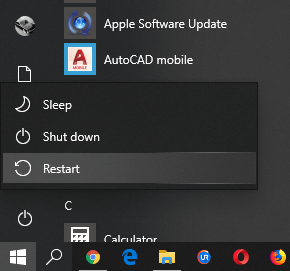
Restartējot visas ierīces, varēsiet pārliecināties, vai kļūdu nav izraisījis konflikts, kas notika printera iestatīšanas laikā.
Ja šī metode neatrisina iepriekš minēto kļūdas ziņojumu, lūdzu, izmēģiniet nākamās metodes.
2. Atvienojiet un atkārtoti pievienojiet visas ierīces

- Atvienojiet maršrutētāja strāvas vadu.
- Izslēdziet printeri.
- Aizveriet un saglabājiet visu datorā esošo programmatūru -> izslēdziet datoru.
- Atkārtoti pievienojiet maršrutētāja strāvas vadu un gaidiet, līdz iedegas zaļā gaisma, kas norāda, ka jūsu Wi-Fi tīkls ir tiešsaistē.
- Ieslēdziet savu printeri.
- Ieslēdziet datoru.
- Mēģiniet redzēt, vai šī metode atrisināja jūsu problēmu. Ja tas nenotika, lūdzu, izmēģiniet nākamo risinājumu.
Vai jūsu printeris vēlas sūtīt faksu, nevis drukāt? Pārbaudiet šo ātro risinājumu.
3. Pilnībā atinstalējiet un atkārtoti instalējiet savu HP printera draiveri un programmatūru
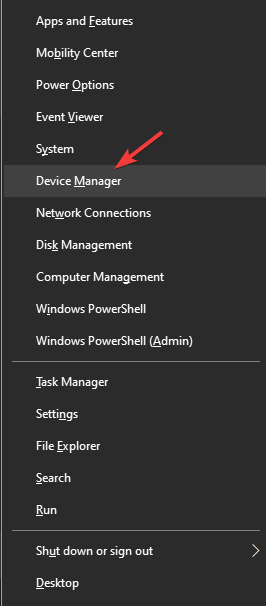
Lai atinstalētu:
- Nospiediet Win+X taustiņi uz tastatūras -> izvēlieties Ierīču pārvaldnieks.
- Iekšpusē Ierīču pārvaldnieks logs -> atlasiet printera ierīci.
- Ar peles labo pogu noklikšķiniet uz tā -> atlasiet Īpašības.
- Iekšpusē Šoferis cilne -> noklikšķiniet uz Atinstalēt un izpildiet ekrānā redzamos norādījumus.
Lai atkārtoti instalētu:
- Nospiediet Win+X taustiņi uz tastatūras -> atlasiet Ierīču pārvaldnieks.
- Iekšpusē Ierīču pārvaldnieks logs -> atlasiet printera ierīci.
- Ar peles labo pogu noklikšķiniet uz tā -> atlasiet Atjaunināt draiveri -> Automātiski meklējiet labāko draiveri tiešsaistē.
- Pagaidiet, līdz process ir pabeigts, un izpildiet ekrānā redzamos norādījumus, lai instalētu jaunāko HP printera draiveri.
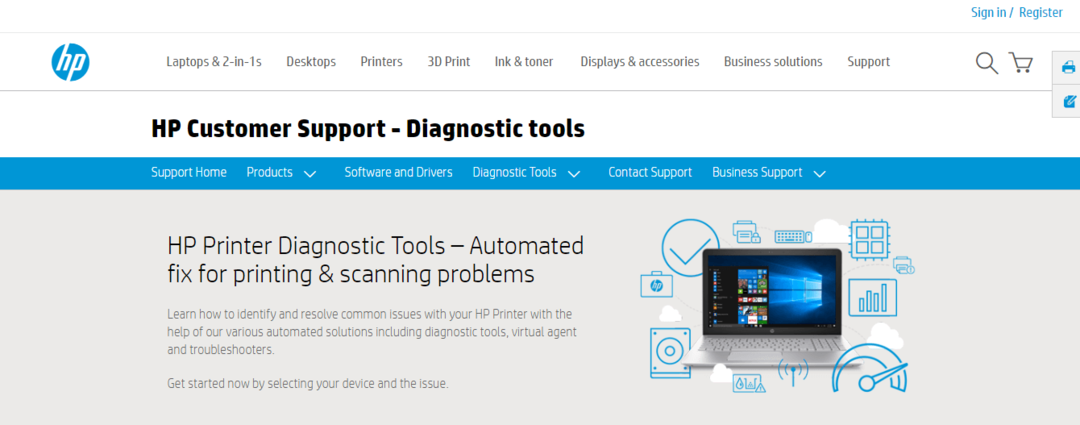
Ja visas iepriekš minētās metodes nepalīdzēja novērst kļūdu Jūsu printerim neizdevās pievienoties bezvadu tīklam, varat izmēģināt vēl vienu iespēju: saņemiet palīdzību oficiālajā HP atbalsta vietnē.
Lai to izdarītu, jums būs jāpārvietojas uz šo saiti un izpildiet ekrānā redzamos norādījumus, lai noteiktu iespējamās problēmas ar printeri.
Secinājums
Šodienas labojumu rakstā mēs izpētījām labākās metodes, ko izmēģināt, lai novērstu kļūdu. Jūsu printerim neizdevās pievienoties bezvadu tīklam.
Tā kā jūs iegādājāties bezvadu printeri kāda iemesla dēļ, mēs ceram, ka šī rokasgrāmata palīdzēja jums atrisināt šo problēmu.
Lūdzu, dariet mums zināmu, vai šis raksts kaut kādā veidā palīdzēja, izmantojot tālāk esošo komentāru sadaļu.
LASI ARĪ:
- Epson printeris nedrukās kļūdas 0xea dēļ
- Kā HP printeros labot kļūdu Printera validācija neizdevās
- Mans printeris netiek rādīts programmā Adobe Reader: 3 risinājumi šīs problēmas novēršanai
Vai joprojām ir problēmas? Labojiet tos, izmantojot šo rīku:
SPONSORĒTS
Ja iepriekš minētie padomi neatrisina jūsu problēmu, jūsu datorā var rasties dziļākas Windows problēmas. Mēs rekomendējam lejupielādējot šo datora labošanas rīku (TrustPilot.com novērtēts kā lieliski), lai tās viegli risinātu. Pēc instalēšanas vienkārši noklikšķiniet uz Sākt skenēšanu pogu un pēc tam nospiediet Remontēt visu.


